Familiarisez-vous avec les espaces de touche DITA et apprenez à créer et à gérer des espaces de touche pour gérer des références de touche DITA dans Adobe FrameMaker.
Introduction
Dans une rubrique DITA, vous pouvez référencer directement un contenu en spécifiant le fichier de rubrique DITA (.xml). Par exemple, pour ajouter des liens dans la section des liens associés d’une rubrique DITA, vous pouvez sélectionner les fichiers de rubrique à référencer.
Toutefois, DITA fournit également les spécifications d’utilisation des touches permettant de référencer indirectement un contenu. Consultez les spécifications DITA relatives à l’élément Indirect key-based addressing.
L’utilisation de touches ajoute un degré d’adressage indirect au contenu référencé. En utilisant des touches, l’auteur ne fait pas référence aux fichiers de rubrique directement. Il dispose d’un espace de touche, une collection de touches définies par l’utilisateur, à référencer. L’espace de touche référence en interne un certain nombre de rubriques. L’auteur n’est alors concerné que par les touches fournies dans l’espace de touche. En outre, puisque les touches sont définies par l’utilisateur, elles peuvent être nommées de manière appropriée pour permettre à l’auteur de les identifier facilement.
Les éléments de définition de touchepermettent de créer des keymaps puisque, par défaut, ces éléments ne sont pas générés dans une sortie DITA.
Création d’un espace de touche
Un espace de touche est créé via un fichier ditamap. Pour créer un fichier ditamap à utiliser comme espace de touche, vous devez ajouter des éléments de définition de touche (keydef) au fichier ditamap.
Ajoutez des éléments
<keydef>au fichier ditamap.@L’attribut de touches permet d’identifier une définition de touche (keydef) spécifique dans un espace de touche.<>Puisque l’attribut@touchesest obligatoire pour un élément de définition de touche (<keydef>), vous pouvez spécifier la valeur d’attribut dans la boîte de dialogue Attributs pour nouveaux éléments ou dans le champ Nom de touche de la boîte de dialogue Insérer un élément.Avec l’espace de touche, au lieu de se référer directement aux rubriques DITA associées, un auteur se référera uniquement aux noms des touches. C’est pourquoi vous devez spécifier des valeurs de touches qui indiquent clairement le contenu de la rubrique (sous-jacente) référencée.
Enregistrer le fichier ditamap.
Gestion des espaces de touche
Pour utiliser une référence de touche dans votre rubrique DITA, vous devez charger l’espace de touche dans Adobe FrameMaker.
Sélectionnez pour ouvrir le Gestionnaire d’espaces de touche DITA.
Vous pouvez également cliquer sur l'icône Gestion des espaces de touche dans la fenêtre du livre.
Figure 1. Icône Gestion des espaces de touche dans la fenêtre du livre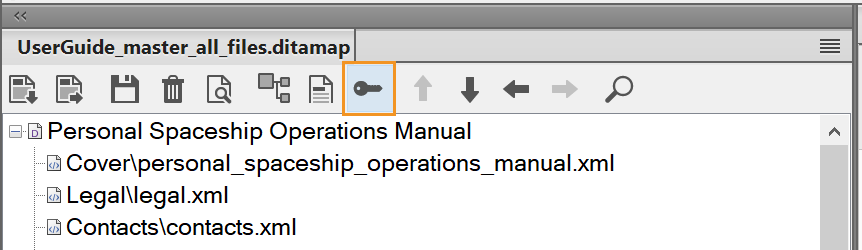
La boîte de dialogue Gestionnaire d’espace de touche DITA s'affiche.
Figure 2. Boîte de dialogue Gestionnaire d’espace de touche DITA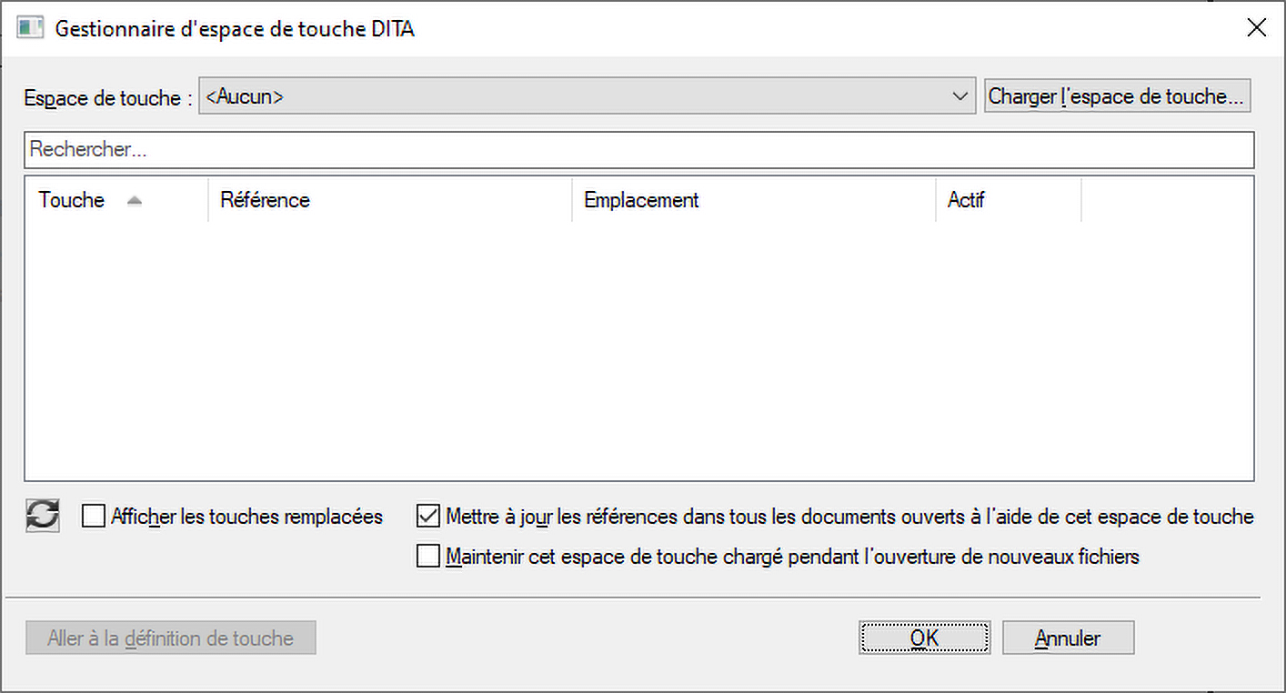
Dans la liste déroulante Espace de touche, sélectionnez un fichier ditamap qui est défini comme espace de touche.
Par défaut, la première touche dans la liste est toujours sélectionnée. Les fichiers ditamap ouverts dans la session en cours s’affichent dans la liste déroulante Espace de touche. Vous pouvez rechercher un espace de touche en saisissant les premiers caractères de la touche.
Si le fichier ditamap requis n’est pas disponible dans la liste, cliquez sur Charger l’espace de touche, puis sélectionnez le fichier ditamap. Les références de touches définies dans l’espace de touche s’affichent dans la liste Touches définies.
Si vous souhaitez mettre à jour les références dans tous les documents ouverts en utilisant l'espace de touche (actuellement chargé), sélectionnez l'option Mettre à jour les références dans tous les documents ouverts à l'aide de cet espace de touche. De cette façon, vous n'aurez pas à charger individuellement l'espace de touche pour chaque document ouvert.
Si vous souhaitez utiliser le même espace de touche pour les fichiers que vous allez ouvrir dans la session en cours, sélectionnez l'option Keep This Keyspace Loaded While Opening New Files (Conserver cet espace de touche chargé lors de l'ouverture de nouveaux fichiers).
Si vous apportez des modifications à l’espace de touche (fichier ditamap) après le chargement de l’espace de touche dans l’environnement actuel, cliquez sur l’icône Actualiser pour afficher les modifications apportées aux références de touches.
Cliquez sur OK pour appliquer l’espace de touche sélectionné à tous les fichiers ditamap ouverts.
Pour choisir un autre espace de touche pour un document particulier, utilisez le gestionnaire d’espace de touche défini. Vous pouvez définir un espace de touche à partir de plusieurs chemins, tels que des références croisées DITA, des liens DITA et des références contextuelles d’insertion.